Unsichtbare Dateien und Ordner in macOS im Griff
Das Apple-Betriebssystem kennt mehrere Verfahren, Files zu verbergen. Erfahren Sie, welche Bedeutung unsichtbare Ordner und Dateien haben und wie man sie nutzt.
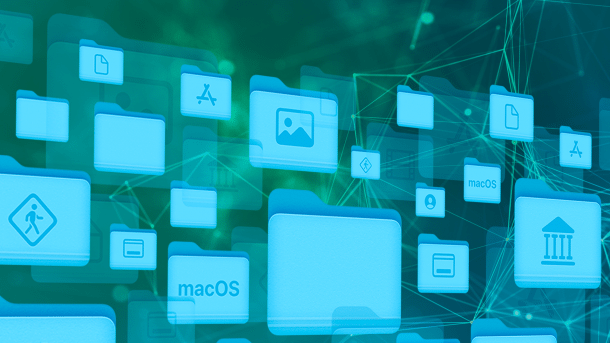
Dass der Finder nicht immer alles anzeigt, was tatsächlich auf der Festplatte liegt, dürfte Ihnen sicher nicht entgangen sein. Weniger offensichtlich ist allerdings, dass es in macOS nicht nur eine Methode gibt, die Objekte als unsichtbar kennzeichnet, sondern drei. In unserem Artikel zeigen wir ihnen, welche Unterschiede diese haben, wozu sie dienen und wie man sie nutzt.
Grundsätzlich schlägt sich die langjährige Entwicklungsgeschichte des Mac-Betriebssystems auch hier nieder:
- Wie bei jedem anderen Unix-basiertem Betriebssystem gelten Datei- und Ordnernamen, die mit einem Punkt beginnen, in macOS als unsichtbar. Hier wird die Eigenschaft „versteckt“ also über den Dateinamen kodiert. Die Punkt-Methode ist damit im Prinzip unabhängig vom zugrunde liegenden Dateisystem und lässt sich ohne Verluste auf diversen Wegen übertragen. Nur gibt es keine Garantie, dass jedes Betriebssystem solche Dateien auch verbirgt; Windows zeigt diese zum Beispiel in der Regel an. Die meisten Cloud-Dienste synchronisieren auch versteckte Dateien, sofern es sich nicht um bekannte Spezialdateien wie
.DS_Storehandelt (siehe weiter unten). - Als zweite Variante für versteckte Dateien nutzt macOS die File Flags, die ebenso Bestandteil des Unix-Unterbaus von macOS sind, der auf FreeBSD basiert. Das Dateisystem hinterlegt hier für jede Datei und jeden Ordner einen 32-Bit-Wert. Darin sind diverse Attribute kodiert. Neben der Eigenschaft „hidden“ für unsichtbare Objekte gibt es noch einige weitere, um etwa eine Datei vor Veränderungen zu schützen. Da File Flags zusätzlich zu den Nutzdaten im Dateisystem abgelegt werden, gehen diese etwa bei der Übertragung via FTP oder beim Zippen verloren. Zudem synchronisieren Cloud-Dienste wie iCloud Drive keine File Flags.
- Mit den Extended Attributes bietet Apple seit Mac OS X 10.4 eine sehr flexible Möglichkeit, beliebige Zusatzinformationen zu Dateien und Ordnern im Dateisystem zu hinterlegen. Jedes erweiterte Attribut hat einen Namen. Die von Apple genutzten beginnen mit „com.apple.“. Das erweiterte Attribut „com.apple.FinderInfo“ enthält die alten FinderInfo-Strukturen von Mac OS Classic, das noch keine File Flags kannte. Neben den heute nicht mehr gebräuchlichen FileType- und Creator-Informationen werden hier in einem 32-Byte-Wert einige Datei-Flags hinterlegt. Hierbei entscheidet die Eigenschaft „kIsInvisible“, ob der Finder ein Objekt verstecken oder anzeigen soll. Obwohl iCloud Drive einige Extended Attributes inklusive „com.apple.FinderInfo“ synchronisiert, bleiben manche darin kodierte Attribute wie „kISInvisible“ dabei auf der Strecke. Am Mac erstellte ZIP-Archive enthalten aber die FinderInfo-Attribute.
macOS benutzt heutzutage bevorzugt die Punkt-Methode für versteckte Dateien und Ordner. Weil das Voranstellen eines Punktes aber den Namen beeinflusst, kommen für einige Standard-Unix-Ordner auf der Hauptebene des Startvolumes die File Flags zum Einsatz. Mehr dazu weiter unten.
Das war die Leseprobe unseres heise-Plus-Artikels "Unsichtbare Dateien und Ordner in macOS im Griff". Mit einem heise-Plus-Abo können Sie den ganzen Artikel lesen.